

在使用Windows美国服务器的时候,可能经常需要创建特定大小的文件,那么应该怎么操作设置呢?
其实方法很简单,在Windows美国服务器中可以通过cmd命令来快速创建文件,下面乐 酷IDC小编简单说说过程,大家都可以参考下面方法来创建。
1、首先登录到远程Windows美国服务器当中,然后打开“运行”(win+r快速打开)对话框并输入cmd,如下图所示:
2、然后输入命令cd..退到C盘根目录,当然也可输入D:进入D盘,或者其它盘,这个可以根据自身需要来决定,如下图所示:
3、由于cmd命令创建文件大小的单位是字节,1024字节=1KB,1M=1024KB。所以如果要创建一个10M的文件,实际就是创建10*1024*1024=10485760字节的文件。则输入命令:
fsutil file createnew C:\test.txt 10485760(其中C:\test.txt是创建的文件名,10485760是文件大小),相应的如果是空白文件,那么输入“C:\test.txt 0”就行了。
4、设置好之后,回车运行,C盘多了个10M的测试文件test.txt,如下图所示:
这样通过已上简单设置就可以在Windows美国服务器中快速创建文件了,而且还可以创建指定大小的文件,非常方便。如果有这方面设置需求的站长,可以参考上面的方法进行创建。